Anropa logikapparbetsflöden från Power Apps
Gäller för: Azure Logic Apps (förbrukning)
Om du vill anropa logikappens arbetsflöde från ett Power Apps-flöde kan du exportera logikappens resurs och arbetsflöde som en anpassad anslutningsapp. Du kan sedan anropa arbetsflödet från ett flöde i en Power Apps-miljö.
Förutsättningar
Ett Azure-konto och prenumeration. Om du heller inte har någon Azure-prenumeration kan du registrera ett kostnadsfritt Azure-konto.
En Power Apps-licens.
Ett arbetsflöde för förbrukningslogikapp med en begärandeutlösare som ska exporteras.
Kommentar
Exportfunktionen är endast tillgänglig för arbetsflöden för förbrukningslogikappar i Azure Logic Apps med flera klientorganisationer.
Ett Power Apps-flöde där du anropar logikappens arbetsflöde.
Exportera logikappen som en anpassad anslutningsapp
Innan du kan anropa arbetsflödet från Power Apps måste du först exportera logikappresursen som en anpassad anslutningsapp.
I sökrutan i Azure-portalen anger du logikappar. Välj Logikappar i resultatet.
Välj den logikappresurs som du vill exportera.
På logikappmenyn väljer du Översikt. I verktygsfältet Översikt väljer du Exportera>export till Power Apps.
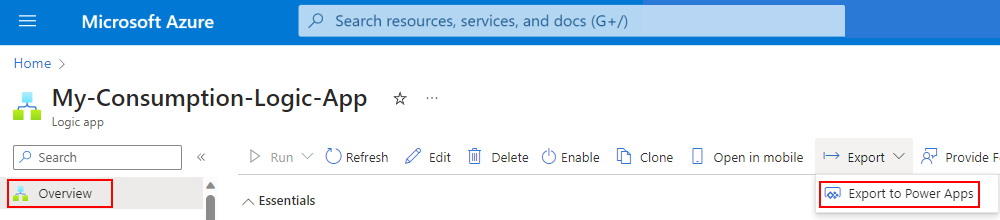
Ange följande information i fönstret Exportera till Power Apps :
Property Beskrivning Namn Ange ett namn för den anpassade anslutningsappen som ska skapas från logikappen. Miljö Välj den Power Apps-miljö som du vill anropa logikappen från. När du är klar väljer du OK. Kontrollera meddelandefönstret för att bekräfta att logikappen har exporterats.
Exportera fel
Här följer fel som kan inträffa när du exporterar logikappen som en anpassad anslutningsapp och föreslagna lösningar:
- Det går inte att exportera den aktuella logikappen. Om du vill exportera väljer du en logikapp som har en begärandeutlösare.: Kontrollera att logikappens arbetsflöde börjar med en utlösare för begäran.
Anslut till logikappens arbetsflöde från Power Apps
I Power Apps går du till startsidans meny för Power Apps och väljer Flöden.
På sidan Flöden väljer du flödet där du vill anropa logikappens arbetsflöde.
I verktygsfältet för flödessidan väljer du Redigera.
I flödesredigeraren väljer du + Nytt steg.
I sökrutan Välj en åtgärd anger du namnet på den anpassade anslutningsappen för logikappen.
Om du vill se endast anpassade anslutningsappar i din miljö kan du filtrera resultatet med hjälp av fliken Anpassad , till exempel:
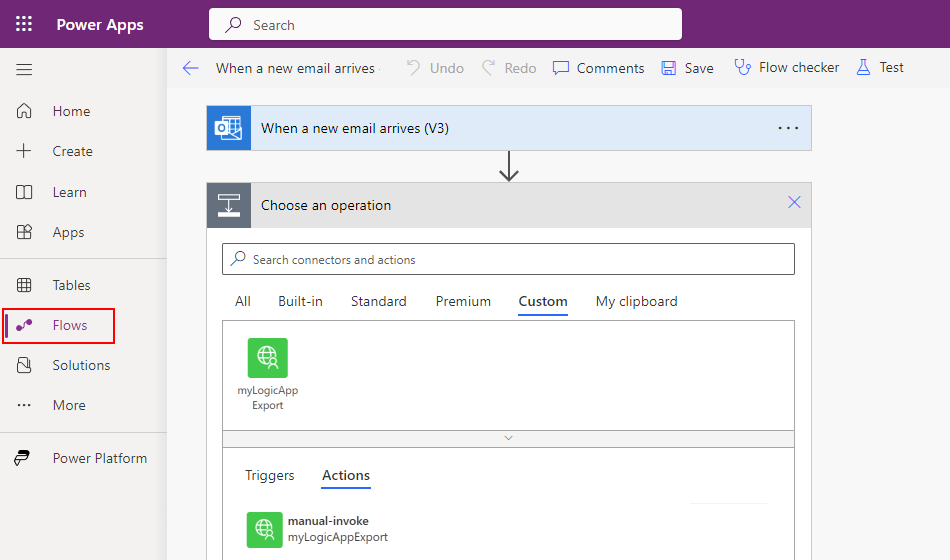
Välj den anpassade anslutningsåtgärd som du vill anropa från ditt flöde.
Ange nödvändig åtgärdsinformation för att skicka till den anpassade anslutningsappen.
I verktygsfältet i Power Apps-redigeraren väljer du Spara för att spara ändringarna.
I Azure-portalen letar du upp och öppnar logikappresursen som du exporterade.
Bekräfta att arbetsflödet för logikappen fungerar som förväntat med ditt Power Apps-flöde.
Ta bort anpassad anslutningsapp för logikapp från Power Apps
I Power Apps går du till startsidans meny för Power Apps och väljer Identifiera. På sidan Identifiera letar du upp panelen Data och väljer Anpassade anslutningsappar.
Leta reda på din anpassade anslutningsapp i listan och välj knappen ellipser (...) och välj sedan Ta bort.

Bekräfta borttagningen genom att välja OK.